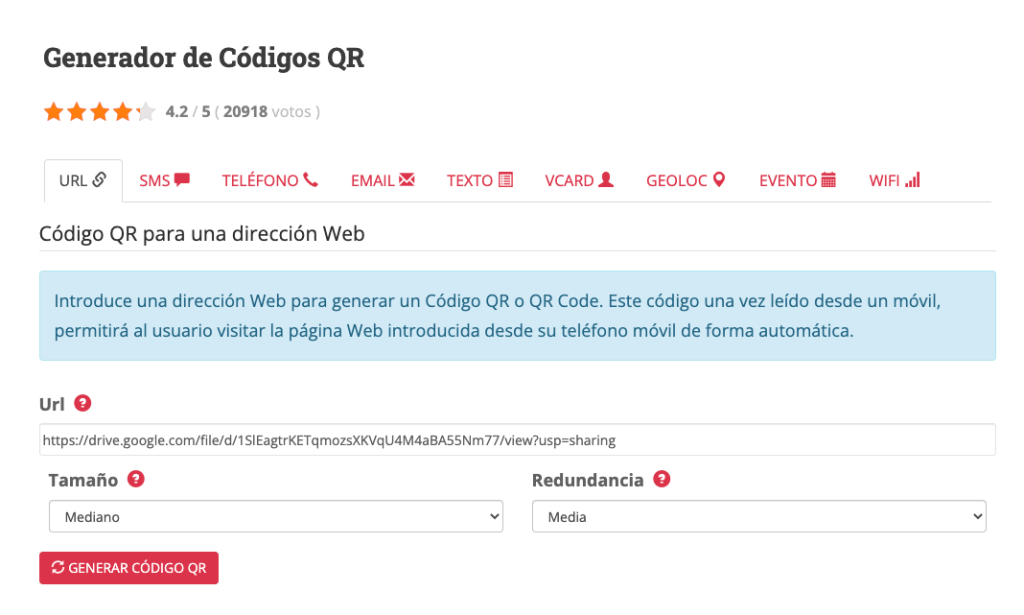¿Cómo agregar un código QR a tu tarjeta de presentación?

Post
Herramientas de Marketing Digital

Hoy te voy a enseñar como mostrar tu portafolio utilizando un código QR y lo crearemos con herramientas gratuitas y muy sencillas de utilizar.
Aunque los códigos QR llevan bastante tiempo entre nosotros no fue después de la pandemia que se potenció su uso, en restaurantes y hasta en app gubernamentales como el pase de movilidad; sin embargo, esta herramienta no está solamente destinada a grandes empresas o comercio. Si eres diseñador, arquitecto o tienes una emprendimiento puedes mostrar facilmente tu trabajo con la ayuda de los QR.
Herramientas Gratuitas
Utilizaremos 4 herramientas gratuitas para crear y compartir tu portafolio a través de un código QR
Google Drive: es un servicio de alojamiento de archivos, si tienes una cuenta Gmail ya tienes Google drive con una capacidad gratuita de hasta 15 GB por usuario.
Enlace: Google Drive
Google Sheets: Hojas de cálculo de Google es el Excel de Google, con esta herramienta podrás crear fácilmente un código QR para tu enlace.
Al igual que Google Drive esta herramienta es gratuita y para acceder a esta debes contar con una cuenta gmail.
Su principal ventaja para la creación de QR es que puedes hacerlo desde una hoja y crear automáticamente el código QR para gran cantidad de enlaces.
Enlace: Google Sheets
Generador de Código QR
Es otra alternativa para generar códigos QR, si solo necesitas generar un código esta herramienta es la indicada.
Es gratuita y no requiere de registro.
Enlace: Generador de QR
Canva:
Esta herramienta de diseño gratuita te permitirá crear diseños atractivos para incluir tu código QR como flyers o tarjetas de presentación
Enlace: Canva
Proceso de
Creación
Ya tenemos las 4 aplicaciones que necesitaras para la
creación del código QR, ahora manos a la obra.
1- Carga tu portafolio a Google drive, una vez cargado debes editar el archivo y dejarlo de acceso libre, copia el enlace.
2-Abre una hoja en Google Sheets, pega el enlace en la primera columna, en la segunda columna incluye la siguiente fórmula:
=IMAGE(«https://chart.
googleapis.com/chart?chs=500×500&cht=
qr&chl=»&A2)
Dentro de la fórmula puedes cambiar el tamaño de tu código QR, en este caso lo he dejado en 500px por 500px, de igual manera es importante que verifiques la columna y la celda corresponda al enlace que quieres mostrar.
Con esto ya tendrás tu código QR gratuito.
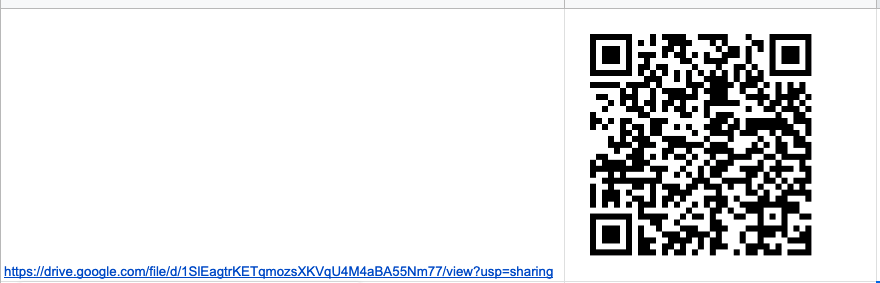
3- Si decidiste hacerlo con el generador de Código QR, solo necesitas ir a la página, copiar el enlace y generar el código, como te muestro en la siguiente imagen.
4- Ahora que ya tienes tu código QR es momento de mostrarlo, puedes incluirlo en tarjetas de presentación o volantes, en este caso hicimos una tarjeta de presentación que puedes descargar y editar de acuerdo a tus necesidades.
Resultado Final